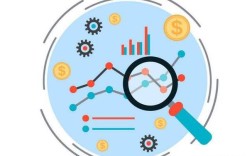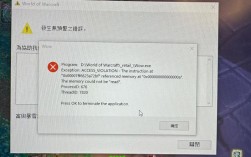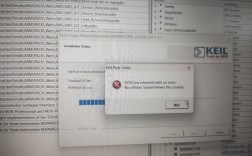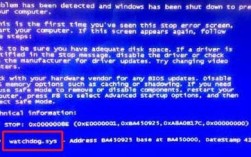鼠标接口报错问题解析
常见问题及原因分析
在使用电脑时,鼠标作为最基本的输入设备之一,其稳定性和可靠性对用户体验至关重要,不少用户在使用过程中会遇到鼠标接口报错的问题,这不仅影响了工作效率,还可能对用户的情绪造成负面影响,以下是一些常见的鼠标接口报错问题及其可能的原因:

1、驱动程序问题
驱动程序未安装或安装不正确
驱动程序版本过旧或与系统不兼容
驱动程序文件损坏或丢失
2、硬件连接问题
USB接口松动或接触不良

鼠标线材损坏或断裂
USB端口供电不足
3、系统设置问题
Bios设置中禁用了USB接口
操作系统中禁用了相关设备或服务
系统资源冲突(如中断请求IRQ冲突)

4、软件冲突问题
安装了与鼠标驱动冲突的软件
系统更新或补丁导致兼容性问题
第三方安全软件拦截或误报
5、其他外部因素
电磁干扰或静电影响
鼠标本身质量问题或故障
电脑主板或其他硬件故障
解决方案与步骤
针对上述问题,我们可以采取以下步骤进行排查和解决:
1、检查驱动程序
使用设备管理器查看鼠标驱动状态,尝试重新安装或更新驱动程序。
确保从官方渠道下载与系统匹配的驱动程序。
如果怀疑驱动程序文件损坏,可以尝试从备份中恢复或重新安装系统。
2、检查硬件连接
重新插拔鼠标,确保USB接口连接牢固。
检查鼠标线材是否完好,如有损坏需更换。
尝试更换USB端口或使用USB集线器增加供电。
3、调整系统设置
进入BIOS设置,确认USB接口未被禁用。
在操作系统中检查设备管理器,确保相关设备和服务已启用。
解决系统资源冲突,如调整IRQ设置或卸载冲突软件。
4、处理软件冲突
卸载最近安装的与鼠标相关的软件,观察问题是否解决。
回滚系统更新或补丁,查看问题是否由它们引起。
配置第三方安全软件,允许鼠标驱动程序正常运行。
5、排除外部因素
将鼠标连接到另一台电脑上测试,以排除鼠标本身的问题。
检查电脑周围环境,减少电磁干扰和静电影响。
如果问题依旧存在,考虑送修电脑主板或其他硬件。
预防措施
为避免未来再次遇到类似问题,可以采取以下预防措施:
定期更新操作系统和驱动程序,保持系统最新状态。
使用质量可靠的鼠标和USB线材,避免购买劣质产品。
注意电脑使用环境,避免潮湿、多尘或强电磁干扰的地方。
安装合适的安全软件,并定期进行全盘扫描和病毒清理。
对于重要数据和设置,定期进行备份,以防万一需要恢复。
FAQs
Q1:为什么我的电脑在更换了新鼠标后仍然出现接口报错?
A1: 可能的原因包括新鼠标的驱动程序未正确安装或与现有系统不兼容;USB接口本身存在问题;或者是新鼠标存在质量问题,建议首先尝试在其他电脑上测试新鼠标是否正常工作,然后按照上述解决方案中的步骤逐一排查问题。
Q2:如何判断鼠标接口报错是由于硬件还是软件问题引起的?
A2: 可以通过以下方法进行初步判断:如果更换到另一台电脑上鼠标能够正常工作,则说明原电脑的硬件(如USB接口、主板等)可能存在问题;如果在不同电脑上都出现同样的问题,则更可能是鼠标本身的硬件故障或软件驱动问题,如果报错信息指向特定的设备驱动或系统文件,那么很可能是软件方面的问题,在实际操作中,建议结合具体的错误信息和现象来综合判断和解决问题。